Afin de résoudre les problèmes de déconnexion d’accessoires Bluetooth, il existe plusieurs solutions.
3 solutions efficaces
Dans l’ordre, voici celles qui permettent de résoudre la majorité des problèmes de connexion et déconnexion intempestives.
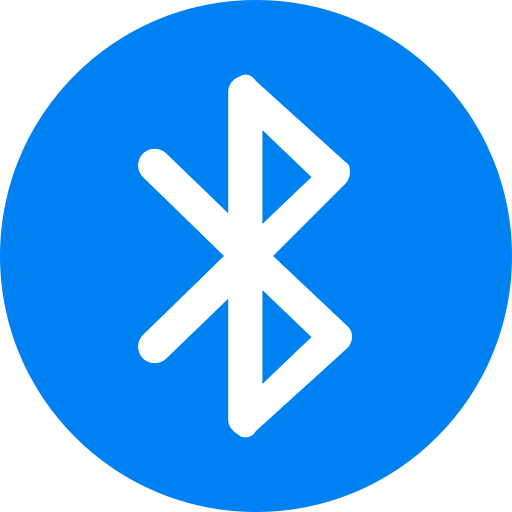
Réinitialisation BlueTooth
En cliquant dans la barre de menu et en maintenant les touches Majuscule + Option, vous aurez 3 options utiles dans le sous menu Déboguer, à tester une par une :
- Réinitialiser le module BlueTooth
- Réinitialiser avec les réglages d’origine de tous les appareils Apple connectés
- Supprimez tous les appareils
Après les avoir activées, et avant de redémarer votre mac, vous pouvez essayez la solution suivante complémentaire.
A la fin de la procédure, vous aurez à refaire l’appareillage de chacun de vos appareils un par un : AirPods, casque SONY, souris MagicMouse.
BlueTooth et connexion Wifi
Celle ci fonctionne pour tous les ordinateurs APPLE Mac. Cette solution évite les conflits entre connexion BlueTooth et Wifi.
Dans les Préférences Système et Réseaux, supprimez PAN Bluetooth avec le symbole – en bas. Pas besoin de rédémarrez le mac.
Si rien ne fonctionne : dernière solution
Vous pouvez commencer par simplement faire un reset SMC c’est-à-dire une réinitialisation du module de la carte mère qui gère entre autre les modules Wi-fi Bluetooth, l’affichage de l’écran et le contrôleur de son et la TouchBar.
Cela n’a pas d’impact sur le système d’exploitation et aucune donnée n’est perdue
Solution pour MacBook
Pour ce faire, arrêtez votre macBook, mettez le sous tension via le connecteur MagSafe ou le port USBC. La procédure est différente pour les macBooks à puce T2 T1 et Intel.
Pour les MacBook à puce de sécurité T2
Les portables macBook Apple Silicon M1 et M2, INTEL à puce T2 sont les MacBookPro-13 et 15 depuis 2018, MacBook Air depuis 2018, les MacBookPro-16.
Maintenez simultanément les touches Majuscule à droite + Contrôle + Option + la touche arrêt enfoncées pendant 7 secondes pour les macBookAir M2 et M1 et macBookPro M1 et M2.
Pour les MacBook INTEL à puce T1
Les macBook à puce de sécurité T1 sont les macBookPro-15 pouces TouchBar 2017, Maintenez simultanément les touches Majuscule à gauche + Contrôle à gauche + Option à gauche + la touche arrêt enfoncées pendant 10 secondes.
Puis relachez les, au signal qui apparait sur l’écran, débranchez le câble du chargeur. Puis démarrez l’ordinateur en appuyant quelques secondes sur le bouton marche et rebranchez le câble si besoin.
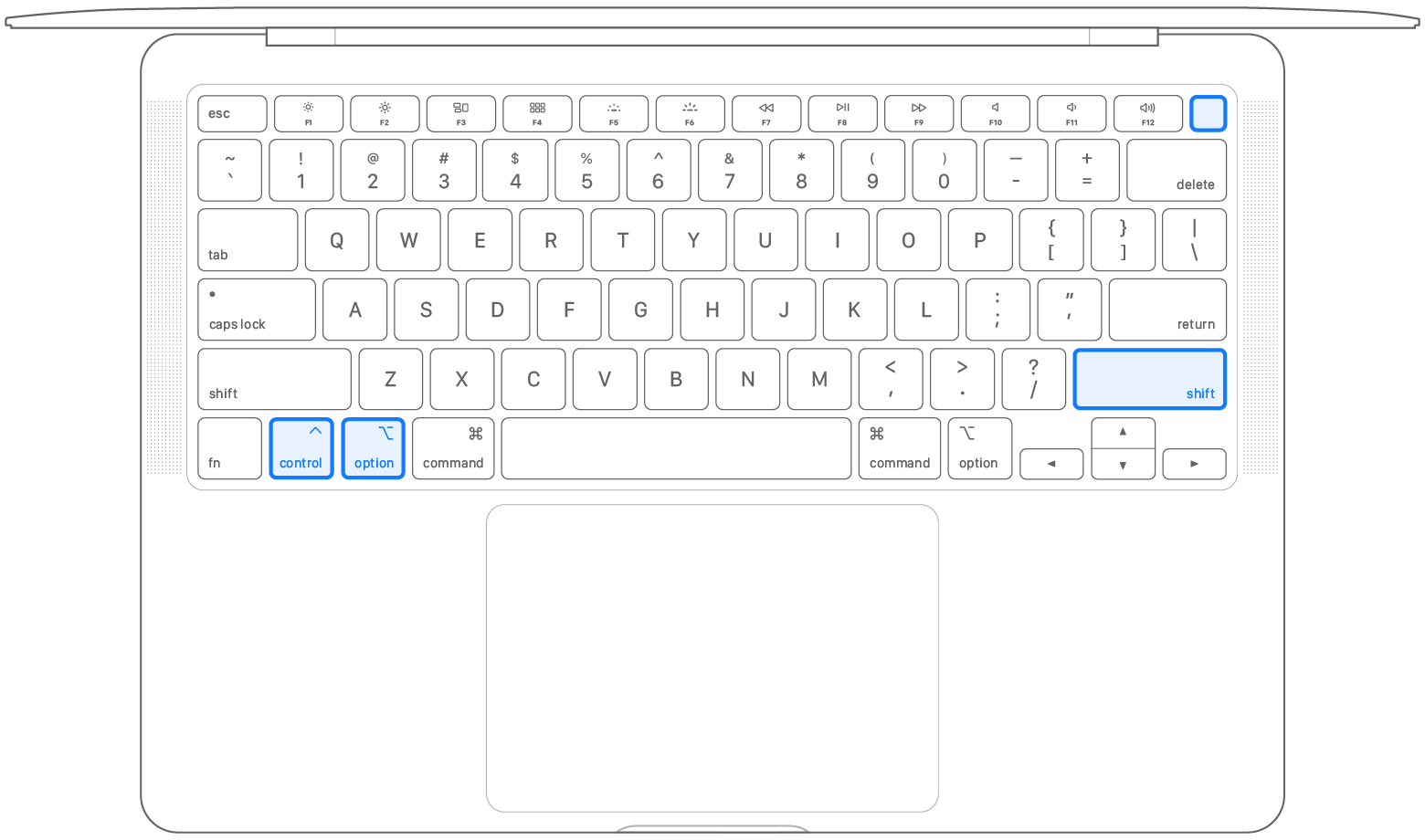
Solution pour iMac, macMini et macStudio
- Éteignez votre Mac, puis débranchez le cordon d’alimentation
- Attendez 15 secondes, puis rebranchez-le
- Patientez 5 secondes, puis appuyez à nouveau sur le bouton d’alimentation pour démarrer votre ordinateur Mac

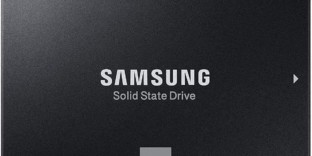


 Je suis Fabien Lesbordes, formateur indépendant PAO et graphiste professionnel diplomé et spécialiste certifié ADOBE avec plus de 20 ans d'expérience dans l'image. Je suis aussi photographe et utilisateur Apple. Je retouche et
Je suis Fabien Lesbordes, formateur indépendant PAO et graphiste professionnel diplomé et spécialiste certifié ADOBE avec plus de 20 ans d'expérience dans l'image. Je suis aussi photographe et utilisateur Apple. Je retouche et 